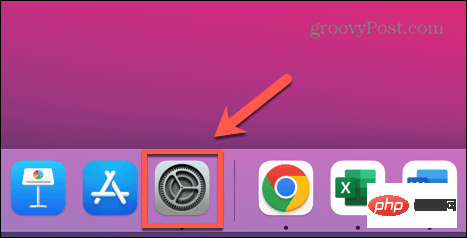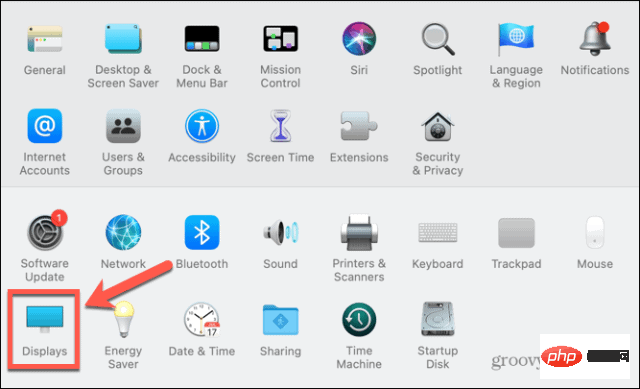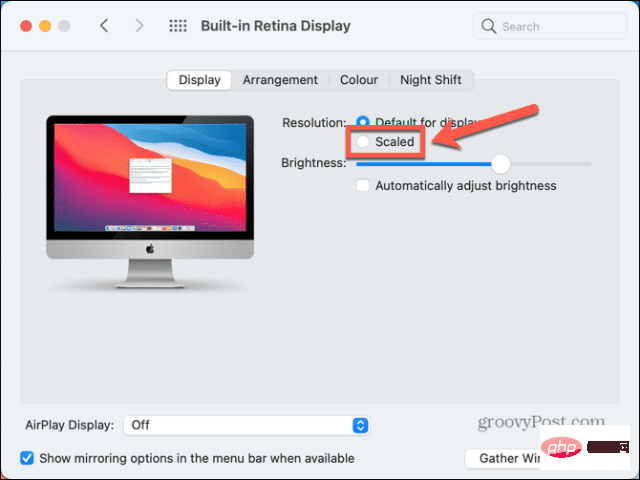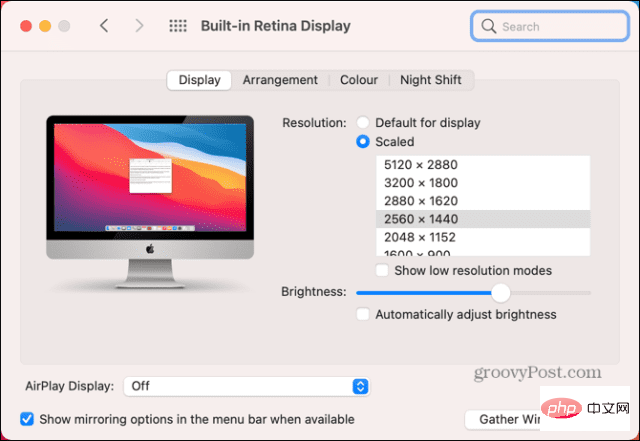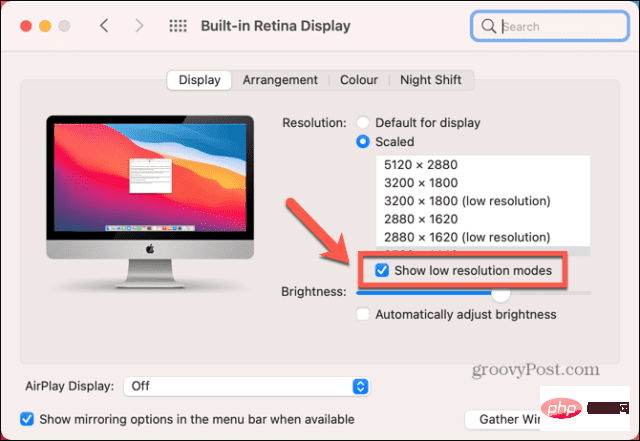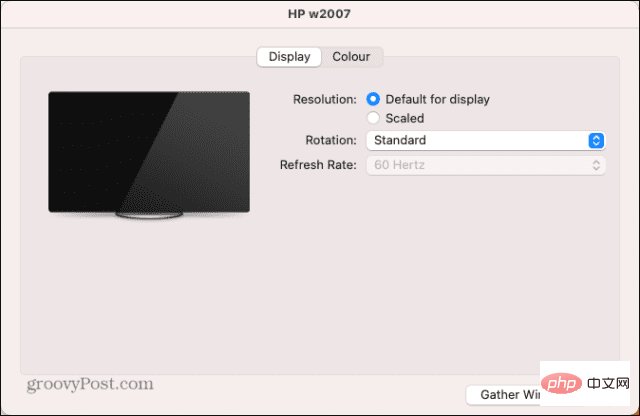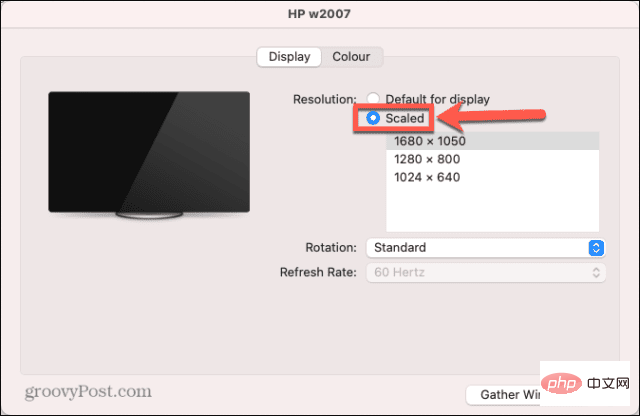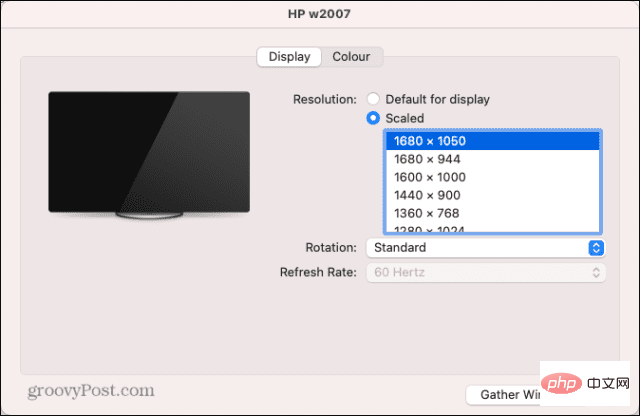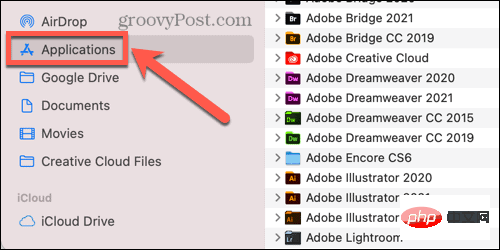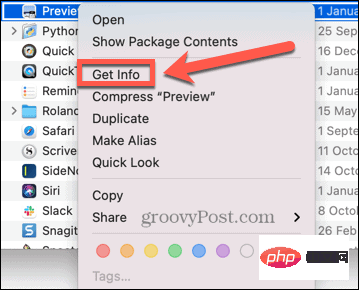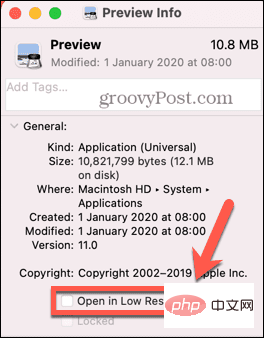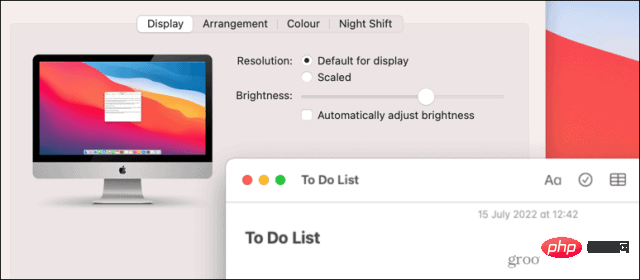Maison >Problème commun >Comment changer la résolution de l'écran sur Mac
Comment changer la résolution de l'écran sur Mac
- WBOYWBOYWBOYWBOYWBOYWBOYWBOYWBOYWBOYWBOYWBOYWBOYWBavant
- 2023-04-25 09:49:066143parcourir
Comment modifier la résolution de l'écran Mac sur l'écran intégré
Vous pouvez utiliser un moniteur externe avec votre Mac, mais si vous souhaitez modifier la résolution de l'écran de l'écran intégré, vous pouvez le faire très simplement via les Préférences Système.
Si vous utilisez macOS Big Sur ou une version antérieure, certaines de vos options de résolution sont initialement masquées. Il faut connaître les techniques pour les trouver.
Pour modifier la résolution de l'écran Mac intégré :
- Ouvrez l'application Préférences Système .

- Cliquez sur pour afficher .

- Sous Résolution, cliquez sur le bouton radio Échelle.

- Choisissez l'une des options répertoriées selon que vous avez besoin de plus d'espace ou d'un texte plus grand.

- Après quelques secondes, la résolution de l'écran devrait changer selon vos nouveaux paramètres.
- Si les options sont trop larges et que vous utilisez macOS Big Sur ou une version antérieure, vous pouvez accéder à toutes les résolutions d'affichage possibles en maintenant la touche Option (Alt) enfoncée et en cliquant à nouveau sur Échelle.
- Vous verrez une liste de toutes les solutions possibles.

- Si vous souhaitez également voir l'option du mode basse résolution, vous pouvez cocher la case "Afficher le mode basse résolution".

- Sélectionnez votre résolution et votre écran devrait s'ajuster en quelques secondes.
Comment changer la résolution de l'écran Mac sur un moniteur externe
Si vous utilisez un moniteur externe avec votre Mac, vous pouvez modifier la résolution d'écran de ce moniteur indépendamment du moniteur intégré. Les options de résolution disponibles dépendent du modèle de moniteur externe que vous utilisez.
Pour modifier la résolution de l'écran de votre Mac sur un écran externe :
- Lancez l'application Préférences Système .

- Cliquez sur pour afficher .

- Sur votre moniteur externe, vous devriez voir une deuxième fenêtre d'affichage.

- Cliquez sur le bouton radio Échelle pour voir les options de résolution suggérées.

- Pour voir la liste complète des résolutions possibles, maintenez la touche Option (Alt) enfoncée et cliquez à nouveau sur Échelle.

- Sélectionnez votre résolution et votre moniteur externe devrait changer en quelques secondes.
Comment revenir à la résolution d'écran d'origine sur Mac
Si vous n'êtes pas satisfait de votre nouvelle résolution d'écran, vous devriez pouvoir modifier la résolution en utilisant la méthode ci-dessus. Cependant, vous pouvez parfois rencontrer le problème de l’écran qui devient noir.
Pour revenir à la résolution d'écran d'origine lorsque l'écran devient noir :
- Lorsque l'écran devient noir pour la première fois, attendez 15 secondes ou appuyez sur Entrée pour revenir à vos paramètres d'origine.
- Si cela ne fonctionne pas, vous devez redémarrer votre ordinateur en mode sans échec. Vous devriez alors pouvoir revenir à la résolution d'écran par défaut.
- Pour redémarrer en mode sans échec, éteignez votre Mac.
- Pour les Mac Intel, redémarrez votre ordinateur et maintenez la touche Shift enfoncée. Lorsque la fenêtre de connexion apparaît, relâchez la Shiftkey et connectez-vous.
- Pour les Mac équipés d'Apple Silicon, maintenez enfoncé le bouton d'alimentation jusqu'à ce que « Options de démarrage » s'affiche. Sélectionnez votre disque de démarrage, maintenez la touche Shift et sélectionnez Continuer en mode sans échec.
- Une fois votre Mac démarré en mode sans échec, suivez la méthode ci-dessus pour restaurer la résolution aux paramètres par défaut.
Comment ouvrir des applications en mode basse résolution sur Mac
Si vous souhaitez conserver la même résolution d'écran, mais que certaines applications ne sont pas pratiques à utiliser à des résolutions plus élevées, vous pouvez configurer les applications pour qu'elles s'exécutent en basse résolution. Le mode résolution est activé .
Cela vous permet d'utiliser l'application à une résolution inférieure à celle du reste de l'écran de votre Mac.
Pour ouvrir une application en mode basse résolution sur Mac :
- Ouvrez Finder.
c - Accédez à l'emplacement de l'application que vous souhaitez définir en mode basse résolution. Celui-ci se trouve probablement dans le dossier "Applications".

- Cliquez avec le bouton droit sur l'application dans le Finder.
- Dans le menu contextuel, sélectionnez Obtenir des informations.

- Dans la fenêtre "Information", cochez "Ouvrir en basse résolution" .

- Maintenant, lorsque vous lancerez l'application, elle s'ouvrira en mode basse résolution mais le reste du système conservera votre résolution actuelle.

Contrôlez votre Mac
Une fois que vous savez comment modifier la résolution de l'écran sur votre Mac, vous pouvez configurer votre ordinateur pour qu'il soit exactement comme vous le souhaitez. Il existe de nombreuses autres façons de mieux contrôler votre expérience sur votre Mac.
Vous pouvez utiliser les raccourcis Mac dans macOS Monterey et versions ultérieures pour automatiser les actions courantes et gagner beaucoup de temps. Si vous en avez assez que votre ordinateur sonne à chaque fois que vous recevez un appel, vous pouvez déconnecter votre iPhone de votre Mac.
Ce qui précède est le contenu détaillé de. pour plus d'informations, suivez d'autres articles connexes sur le site Web de PHP en chinois!